Μετατρέψτε, επεξεργαστείτε και συμπιέστε βίντεο/ήχους σε 1000+ μορφές με υψηλή ποιότητα.
Google Photos Movie Maker - Ένας οδηγός για τη δημιουργία ταινιών σε υπολογιστή και κινητό
Εκτός από πολλά άλλα λογισμικά επεξεργασίας βίντεο εκεί έξω, γνωρίζατε τη νέα δυνατότητα του Google Photos; Η πλατφόρμα επιτρέπει στους χρήστες να δημιουργήσουν μια ταινία απευθείας σε αυτήν. Είναι πράγματι μια εξαιρετική υπηρεσία, όχι μόνο για την οργάνωση και αποθήκευση εικόνων και βίντεο, αλλά και για επεξεργασία για τη δημιουργία ταινιών. Τώρα, αναρωτιέστε πώς να κάνετε μια ταινία στο Google Photos. Ευτυχώς, αυτή η ανάρτηση σας πήρε! Διαβάστε παρακάτω για τον πλήρη οδηγό σχετικά με τη χρήση του Google Photos Movie Maker και άλλες γνώσεις.
Λίστα οδηγών
Σύντομη εισαγωγή στο Google Photos Movie Maker Πώς να χρησιμοποιήσετε το Google Photos Movie Maker σε υπολογιστές/κινητά Η καλύτερη εναλλακτική λύση στο Google Photos Movie Maker για τη δημιουργία ταινιών Συχνές ερωτήσεις σχετικά με το Google Photos Movie MakerΣύντομη εισαγωγή στο Google Photos Movie Maker
Το Google Photos Movie Maker είναι μια νέα λειτουργία της Google που προστέθηκε πρόσφατα, όπου μπορείτε να χρησιμοποιήσετε τη βιβλιοθήκη των βίντεό σας εκεί για να τα συνδυάσετε. Παρόμοια με άλλες εφαρμογές επεξεργασίας βίντεο, με το εργαλείο, μπορείτε να συγχωνεύσετε βίντεο σε μια γραμμή χρόνου με ένα κομμάτι και στη συνέχεια να δημιουργήσετε βασικές κινήσεις μέχρι να δημιουργήσετε την ταινία σας. Το Movie Maker μπορεί να περικόψει, να προσαρμόσει τη φωτεινότητα και την αντίθεση και να προσφέρει νέα θέματα. Μπορείτε να επιλέξετε βίντεο ή εικόνες σε έναν κενό καμβά και στη συνέχεια να τακτοποιήσετε το επιλεγμένο περιεχόμενο. Τι περισσότερο μπορείτε να περιμένετε με το Google Photos Movie Maker;
Αλλαγή αναλογίας διαστάσεων. Δεδομένου ότι τα κατακόρυφα βίντεο στις μέρες μας είναι δημοφιλή, ειδικά για το TikTok και το Reels, η Google υποστηρίζει επίσης κατακόρυφα και οριζόντια λειτουργίες για την επεξεργασία βίντεο.
Προσθήκη μουσικής φόντου. Δεδομένου ότι ένα βίντεο είναι άψυχο χωρίς ήχο, το Google Photos Movie Maker σάς επιτρέπει να προσθέτετε κομμάτια ήχου στην ενότητα της θεματικής μουσικής. Προσφέρει κατηγορίες Rocking, Upbeat, Reflective και Electronic.
Αλλαγή μήκους βίντεο. Εάν θέλετε να περικόψετε το βίντεο, μπορείτε να αυξήσετε τη διάρκεια χρησιμοποιώντας το ρυθμιστικό. Στη συνέχεια, μπορείτε επίσης να προσθέσετε περισσότερες φωτογραφίες ή κλιπ.
Αυτά είναι μερικά μόνο από τα βασικά χαρακτηριστικά του Google Photos Movie Maker. Για να μάθετε περισσότερα σχετικά με τις λειτουργίες επεξεργασίας του, διαβάστε παρακάτω για να δείτε πώς να δημιουργήσετε μια ταινία στο Google Photos. Παρέχεται ένας λεπτομερής οδηγός τόσο για τις εκδόσεις υπολογιστή όσο και για κινητά.
Πώς να χρησιμοποιήσετε το Google Photos Movie Maker σε υπολογιστές/κινητά
Η όλη διαδικασία δημιουργίας ταινίας είναι απλή τόσο για υπολογιστή όσο και για κινητά. Έτσι, είτε είστε τεχνικός χρήστης είτε όχι, μπορείτε σίγουρα να απολαύσετε την εμπειρία της δημιουργίας μιας ταινίας με το Google Photos Movie Maker. Εάν είστε έτοιμοι, διαβάστε για να δείτε τα παρακάτω σεμινάρια.
Λεπτομερή βήματα σχετικά με τον τρόπο χρήσης του Google Photos Movie Maker σε Windows/Mac
Βήμα 1Ανοίξτε το "Google Photos" στο πρόγραμμα περιήγησής σας. Από εκεί, συνδεθείτε στον Λογαριασμό σας Google. Στη συνέχεια, προχωρήστε στο επόμενο βήμα.
Βήμα 2Κάντε κλικ στην επιλογή "Βοηθητικά προγράμματα" στο αριστερό μενού. Κάτω από την επιλογή "Δημιουργία νέου", επιλέξτε "Ταινία". Στη συνέχεια, μπορείτε να επιλέξετε ένα "θέμα ταινίας" ή να συνεχίσετε κάνοντας κλικ στο "Έναρξη".
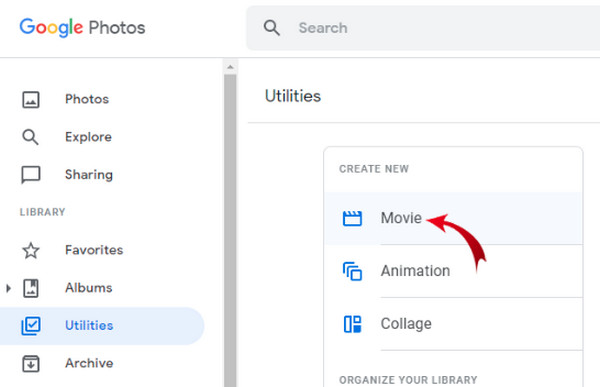
Βήμα 3Επιλέξτε την εικόνα ή το κλιπ που θέλετε να προσθέσετε στην ταινία σας και, στη συνέχεια, περιμένετε μέχρι το Google Photos να εμφανίσει όλα τα αρχεία στην οθόνη "Editor". Μπορείτε να κανονίσετε την παραγγελία κάνοντας κλικ στις ταινίες φιλμ.
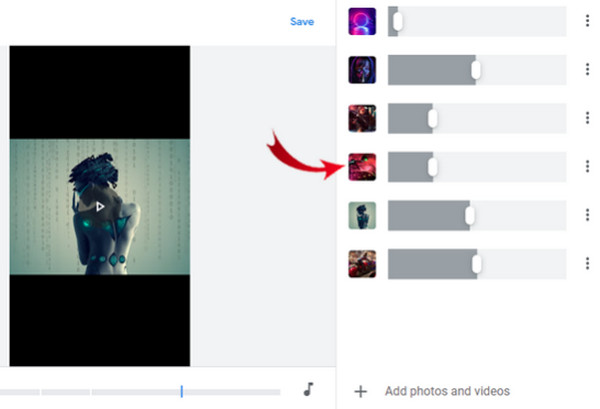
Βήμα 4Για το ηχητικό κομμάτι, κάντε κλικ στο εικονίδιο "Μουσική νότα". Στη συνέχεια, προσθέστε μουσική από τη συλλογή σας. Μπορείτε επίσης να προσθέσετε στυλ στην ταινία σας κάνοντας κλικ στο εικονίδιο "Εφέ".
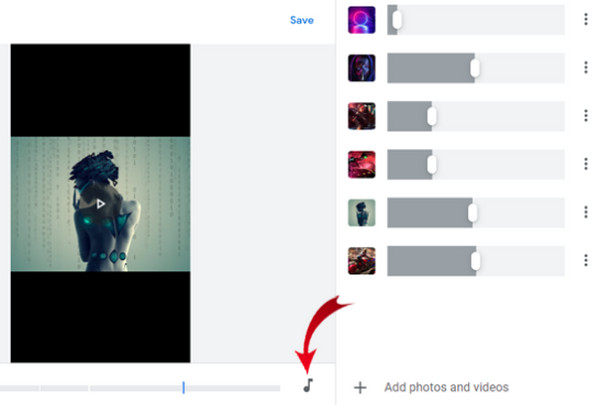
Βήμα 5Μόλις διευθετηθεί, κάντε προεπισκόπηση της ταινίας πρώτα και μετά ορίστε ένα όνομα πριν την "Αποθήκευση" στον υπολογιστή σας.
Πώς να δημιουργήσετε ταινίες με το Google Photos Movie Maker σε Android/iPhone
Βήμα 1Για κινητές συσκευές, πατήστε την εφαρμογή "Φωτογραφίες Google" και συνδεθείτε στον λογαριασμό σας εάν χρειάζεται. Στη συνέχεια, μεταβείτε στην επιλογή "Βιβλιοθήκη".
Βήμα 2Πατήστε "Βοηθητικά προγράμματα" από τις τέσσερις παραπάνω επιλογές. Μετά από αυτό, στην ενότητα "Δημιουργία νέου", πατήστε "Ταινία". Η επιλογή ενός θέματος είναι προαιρετική. μπορείτε να προσθέσετε εικόνες ή κλιπ.
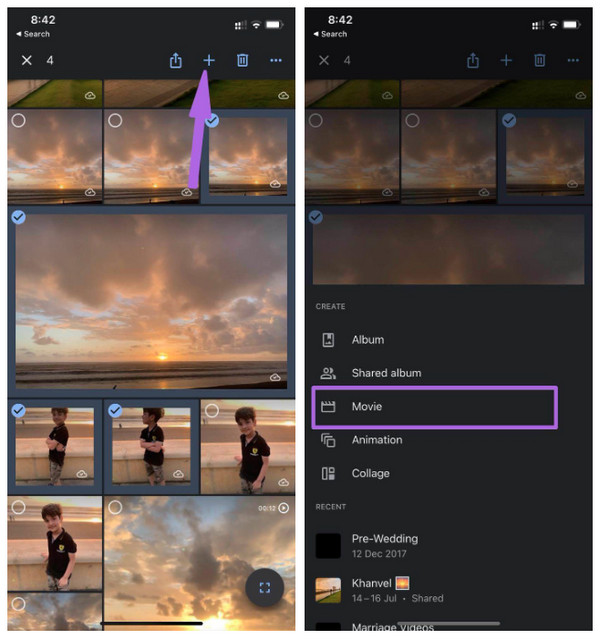
Βήμα 3Αφού προστεθούν όλα τα αρχεία, αγγίξτε κάθε ταινία φιλμ εάν θέλετε να τακτοποιήσετε τη σειρά και, στη συνέχεια, σύρετε το "ρυθμιστικό" για να ορίσετε κάθε μήκος.
Βήμα 4Για να προσθέσετε μουσική υπόκρουση, πατήστε το εικονίδιο "Μουσική νότα" και, στη συνέχεια, επιλέξτε τη μουσική σας από τα αρχεία σας ή τη μουσική με θέμα.
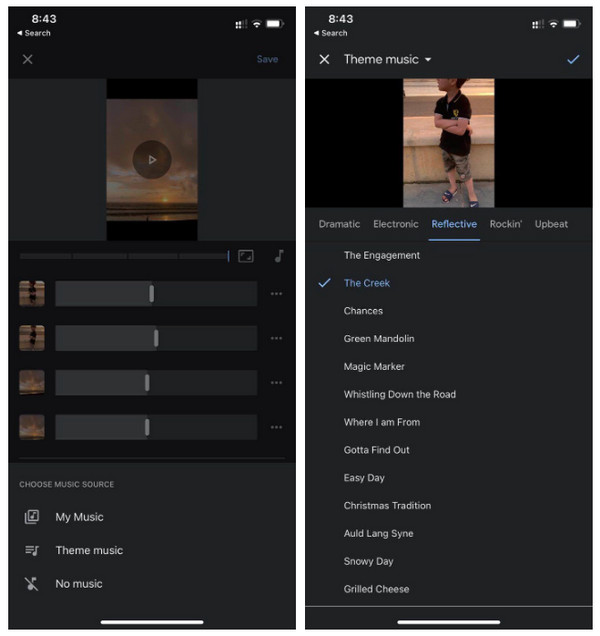
Βήμα 5Δείτε πρώτα την ταινία πριν αποδεχτείτε όλες τις αλλαγές. Εάν είστε ικανοποιημένοι, πατήστε το κουμπί "Αποθήκευση" παραπάνω.
Η καλύτερη εναλλακτική λύση στο Google Photos Movie Maker για τη δημιουργία ταινιών
Εάν θέλετε πιο ισχυρές δυνατότητες και λειτουργίες, αναζητήστε ένα εργαλείο όπως 4 Easysoft Total Video Converter, η καλύτερη εναλλακτική του Google Photos Movie Maker. Το πρόγραμμα διαθέτει ενσωματωμένο MV Maker με διάφορα εργαλεία για περιστροφή, περικοπή, περικοπή, εφαρμογή φίλτρων και εφέ, προσθήκη μουσικής υπόκρουσης, υδατογραφήματα κ.λπ. Εκτός από αυτό, μπορείτε να προσαρμόσετε τις ρυθμίσεις βίντεο, όπως Ανάλυση, Ποιότητα, Μορφή εξόδου, και πολλά άλλα, για τη διατήρηση της υψηλής ποιότητας. Εκτός από τη δυνατότητα επεξεργασίας μέσα στην καρτέλα MV, μπορείτε να εξερευνήσετε περισσότερα στην Εργαλειοθήκη, όπου παρουσιάζονται περισσότερες από 15 εργαλειοθήκες για την επεξεργασία βίντεο.

Η λειτουργία MV Maker προσφέρει μια απλή διαδικασία επεξεργασίας βίντεο.
Προσφέρονται διάφορες μορφές, όπως MP4, AVI, MOV, GIF κ.λπ.
Οι δυνατότητες Split Screen σάς επιτρέπουν να βάζετε βίντεο δίπλα-δίπλα.
Παρέχεται μια προεπισκόπηση σε πραγματικό χρόνο για την παρακολούθηση όλων των αλλαγών που έχετε κάνει.
100% Secure
100% Secure
Βήμα 1Μετά την εκκίνηση του προγράμματος, επιλέξτε την καρτέλα "MV Maker". Κάντε κλικ στο κουμπί "Προσθήκη" συν για να εισαγάγετε τις εικόνες ή τα κλιπ σας από τον υπολογιστή σας. Τακτοποιήστε τα σύροντας το καθένα με το ποντίκι σας ή χρησιμοποιώντας τα κουμπιά "Εμπρός" ή "Πίσω".
Βήμα 2Επεξεργαστείτε το καθένα κάνοντας κλικ στο κουμπί "Επεξεργασία" με ένα εικονίδιο "ραβδί αστεριού". Μπορείτε να μεταβείτε στην ενότητα "Περιστροφή και περικοπή" για να τοποθετήσετε την εικόνα ή τα κλιπ σας. Στη συνέχεια, μεταβείτε στην καρτέλα "Εφέ & φίλτρο" για να εφαρμόσετε τα επιθυμητά. μια προεπισκόπηση είναι ορατή πριν από την εφαρμογή αλλαγών.

Εάν θέλετε να προσθέσετε υδατογραφήματα κειμένου ή εικόνας, χρησιμοποιήστε την ενότητα "Υδατογράφημα", η οποία ταιριάζει με την προσθήκη "Ήχος" και "Υπότιτλοι".
Βήμα 3Μετά από όλα αυτά, επιλέξτε το θέμα που θέλετε για το MV σας στην ενότητα "Θέμα". Στη συνέχεια, μεταβείτε στην καρτέλα "Ρυθμίσεις" εάν θέλετε να προσθέσετε τίτλους έναρξης και τέλους και να εφαρμόσετε εφέ για ήχο.

Βήμα 4Εάν είστε ικανοποιημένοι με την εμφάνιση, κάντε κλικ στο κουμπί "Εξαγωγή". Από εκεί, μπορείτε να αλλάξετε τη μορφή και να προσαρμόσετε ρυθμίσεις όπως Ποιότητα, Ανάλυση και Ρυθμός καρέ. Και τέλος, κάντε κλικ στο "Start Export" για να αποθηκεύσετε το MV σας.

Συχνές ερωτήσεις σχετικά με το Google Photos Movie Maker
-
Μπορώ να δημιουργήσω κινούμενα σχέδια στο Google Photos Movie Maker;
Στον υπολογιστή σας, ανοίξτε το Google Photos. Από εκεί, επιλέξτε τις φωτογραφίες σας. μπορείτε να επιλέξετε έως και 49 εικόνες. Κάντε κλικ στην επιλογή Δημιουργία νέου και, στη συνέχεια, μεταξύ οποιωνδήποτε άλλων επιλογών, επιλέξτε την επιλογή Κινούμενα σχέδια.
-
Υπάρχουν περιορισμένες εικόνες/κλιπ για χρήση στο Google Photos Movie Maker;
Στην ιδανική περίπτωση, δεν θα χρειαστείτε πολλές φωτογραφίες και κλιπ για να κάνετε μια ταινία. Αλλά, είναι εξαιρετικό αν ακολουθείτε το μέγιστο όριο της Google, που είναι 50 αρχεία πολυμέσων ανά ταινία.
-
Το Google Photos Movie Maker ενσωματώνει υδατογράφημα σε βίντεο;
Είτε χρησιμοποιείτε φορητή συσκευή είτε υπολογιστή για την επεξεργασία ταινιών, δεν θα υπάρχει υδατογράφημα κατά την εξαγωγή τους.
-
Είναι δωρεάν όλη η θεματική μουσική για χρήση στις Φωτογραφίες Google;
Ευτυχώς, όλη η θεματική μουσική στο Google Photos είναι δωρεάν και μπορεί να εφαρμοστεί σε οποιαδήποτε ταινία θα κάνετε χρησιμοποιώντας το Google Photos.
-
Είναι δωρεάν όλες οι λειτουργίες επεξεργασίας του Google Photos Movie Maker;
Ευτυχώς, σε αντίθεση με άλλες εφαρμογές, ο κατασκευαστής ταινιών προσφέρει προσβάσιμες λειτουργίες. Παρόλο που όλοι μπορούν να κάνουν βασικές επεξεργασίες, εξακολουθεί να είναι αποτελεσματικό στη δημιουργία μιας ταινίας.
συμπέρασμα
Αυτό είναι όλο για τη δυνατότητα που προστέθηκε πρόσφατα στο Google Photos! Πράγματι, το Google Photos Movie Maker προσφέρει έναν εύκολο τρόπο για να επεξεργαστείτε βίντεο και εικόνες και να τα συνδυάσετε για να δημιουργήσετε μια ταινία. Ωστόσο, μη διστάσετε να χρησιμοποιήσετε 4 Easysoft Total Video Converter για να κάνουν τα πράγματα πιο ελκυστικά. Το πρόγραμμα περιέχει το MV Maker που συνοδεύεται από διάφορα εργαλεία επεξεργασίας και πιο ισχυρές λειτουργίες που σίγουρα μπορούν να ανταποκριθούν στις προσδοκίες σας.
100% Secure
100% Secure


